ほとんどのAppleMusicとiTunesの狂信者は、コミュニティプラットフォームとディスカッションをチェックして、iTunesからMP3へのダウンロードを行う方法のいくつかの方法を見つけようとしています。 心配しないでください、この記事ではいくつかの方法を紹介します。
Apple MusicとiTunesは、AppleInc.によって開発され、音楽愛好家に優れた音楽コレクションをストリーミングするための優れたプラットフォームを提供します。 実際、これらのプラットフォームでのみ利用できる曲がいくつかあります。 プランに加入すると、ユーザーが楽しめる特典もたくさんあります。 残念ながら、Apple MusicおよびiTunesからダウンロードできる曲は、「承認済み」と見なされるデバイスでのみ再生できます。 そのような曲は アップルのFairPlay 保護ポリシーによって保護されているため、アクセシビリティは制限されています。 これが、一部のユーザーがiTunesからMP3へのダウンロードプロセスを実行する方法を継続的に探している理由の一つです。
AppleMusicまたはiTunesの曲をMP3のような汎用な形式に変換 してDRM暗号化を削除すると、使用したい任意のメディアプレーヤーまたはガジェットでトラックをストリーミングできます。 もっとそう、あなたは永遠にあなたと一緒に歌を保つことができます。 プレミアムサブスクリプションプランを終了すると、以前持っていた曲がなくなることは注目に値します。 したがって、iTunesからMP3へのダウンロードを行う方法を知ることは確かに重要です。
この投稿の各セクションを読みながら、iTunesからMP3へのダウンロードを行う方法の詳細をご覧ください。
コンテンツガイド パート1。AppleMusicをMP3にダウンロードすることは合法ですか?パート2。iTunesとAppleMusicアプリを使用してをMP3にダウンロードする方法パート3。iTunesミュージックをMP3にダウンロードする最良の方法パート4。まとめ
AppleMusicまたはiTunesからMP3へのダウンロードを支援する方法に進む前に、実行するプロセスが合法であるかどうか疑問に思われるかもしれません。 このセクションは、あなたのジレンマに対する答えをあなたと共有するために書かれています。
紹介部分から読んで理解したかもしれませんが、AppleMusicまたはiTunesの曲はDRMによって保護されています。 これらの曲をデバイスやメディアプレーヤーだけで再生することはできません。 それらにアクセスするには、許可されたものを使用する必要があります。 さらに、曲を永久に保持することはできません。つまり、サブスクリプションが終了すると、ライブラリ内のすべての曲、さらにはダウンロードした曲も消えてしまいます。
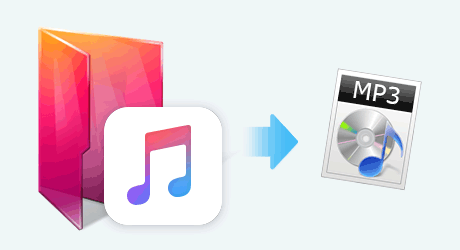
この場合、DRM削除プロセスとAppleMusicまたはiTunesからMP3へのダウンロードすることを支援することができるソフトウェアは非常に重要になります。さて、そのようなプロセスを使用することは合法ですか?実は合法です。 ここで共有するAppleMusicコンバーターは、曲の保護を解除するために合法的に使用できます。さらに、それらが提供する他の利点を楽しむことができます。
アプリケーションを使用してiTunesからMP3へのダウンロードを行うことの合法性についての質問に答えたので、次に、お気に入りのAppleMusicまたはiTunesの曲のMP3コピーを最終的に取得するために従うことができる手順の説明に進みます。
今すぐ二番目の部分にジャンプしてください!
実際には、AppleMusicからiTunes、MP3へのダウンロードを行う方法があります。 実際、iTunesやApple Musicを介して、コンピュータにすでにインストールされているアプリを使用してそれを行うことができます。 この投稿を読み続けるために、曲の変換とダウンロード中にそれぞれを使用する手順を共有します。
処理する曲が一般的なオーディオファイルである場合(AppleのFairPlay保護ポリシーではない)、iTunesからMP3へのダウンロードの処理中にのみiTunesアプリ自体を使用できることに注意する必要があります。 iTunesにはMP3エンコーダが組み込まれているため、DRMフリーのAppleMusicの曲がいくつかあります。iTunesでそれらを処理できます。 iTunesアプリ自体を介してiTunesからMP3へのダウンロードを行う方法は次のとおりです。
ステップ1。 コンピュータで、iTunesアプリを起動するだけです。 Windowsコンピュータの場合は、[編集]ボタンをタップしてから[設定]を選択します。 Macコンピュータのユーザーの場合は、「iTunes」ボタンをタップしてから、次に「設定」を選択します。
ステップ2。 次に「一般」タブをクリックしてから、「設定のインポート」メニューをクリックする必要があります。 次に新しいウィンドウがポップアップ表示されます。
ステップ3。 新しいウィンドウで、「使用してインポート」メニューを押してから、「MP3エンコーダー」を選択します。
ステップ4。 これで、MP3形式に変換するiTunesソングを選択できます。
ステップ5。 その後、「ファイル」、「変換」、「MP3バージョンの作成」ボタンの順にチェックを入れます。
上記の3つの手順を実行することにより、選択したiTunesの曲のMP3バージョンを入手できます。
ただし、iTunesからMP3へのダウンロードプロセス中にiTunesを使用する場合は、次の点に注意する必要があります。
iTunesアプリを使用してAppleMusicまたはiTunesの曲をMP3形式に変換した後、AppleMusicアプリを使用してそれを行う方法を共有します。
次の手順に従って、音楽ファイルを変換できます。
ステップ1。 Macコンピュータで、AppleMusicアプリを開きます。
ステップ2。 「音楽」ボタンにチェックマークを付けてから、「設定」を選択します。 「ファイル」に移動し、次に「使用してインポート」を選択します。
ステップ3。 「使用してインポート」のメニューを選択し、結果の形式として「MP3」を選択する必要があります。
ステップ4。 キーボードで、「Option」キーを押したままにします。
ステップ5。 次に、[ファイル]、[変換]、[MP3に変換]の順にチェックマークを付けます。
ステップ#6。 処理したいAppleMusicの曲の選択を開始します。
3番目の部分で説明する両方の方法は、DRMフリーのApple MusicまたはiTunesの曲がある場合にのみ機能することを覚えておく必要があります。したがって、DRMで保護されている場合、iTunesからMP3へのダウンロードプロセスを実行するにはどうすればいいですか?
まあ、そんなに心配しないでください。 DumpMedia Apple Music 変換 のようなアプリが助けられます!
DumpMedia Apple Music変換には、Apple MusicおよびiTunesの曲のDRM保護を解除する機能があり、任意のデバイスまたはメディアプレーヤーの音楽ファイルにアクセスしたり、あるデバイスから別のデバイスに転送したりできます。 曲やIDタグの100%のオリジナル品質を維持しながら、ファイルをMP3やWAV、FLAC、M4Aなどの他の多くの形式に変換することをサポートします。 必要に応じて、出力設定をカスタマイズすることもできます。
また、オーディオブックの熱狂的なファンであれば、DumpMedia Apple Music変換を使用してオーディオブックの変換を処理できます!
このアプリは非常に高速で動作し、非常に使いやすいインターフェイスで構築されているため、音楽ファイルの変換中にこれを使用する方がはるかに簡単です。
DumpMedia AppleMusic変換を使用して、AppleMusicまたはiTunesからMP3へのダウンロードプロセスを実行する手順を説明します。

ステップ1。 DumpMediaの公式ウェブサイトからより多くのソフトウェア情報を取得できます。そして、 DumpMedia AppleMusic変換をお無料ダウンロードして、コンピューターにインストールします。起動したら、iTunesやAppleMusicの曲が自動的に同期されます。
ステップ2。そして、ライブラリやミュージックなどから変換したい曲を選択します。触接に変換したいプレイリストをクリックして、赤いボタンをクリックします。
ステップ3。出力設定の変更を開始します。出力形式をMP3に設定し、出力フォルダが適切に指定されていることを確認してください。 好みに応じて変更できる他のオプションがあります。

ステップ4。すべての設定が完了したら、 「変換」ボタンをクリックすると、AppleMusicの曲をMP3形式に変換し始めます。 変換のプロセスが進行している間、DRMの削除プロセスもアプリによって実行されます。
ほんの数分でMP3ファイルを入手できると期待してください。 これらは現在DRMフリーであり、すでに任意のデバイスで転送およびアクセスできます。
Apple MusicからiTunesからMP3へのダウンロードを実行している間、iTunesおよびApple Musicアプリケーションを使用できますが、変換は音楽ファイルがDRMフリーのものである場合にのみ機能することに注意してください。
DRMで保護された曲の場合、DumpMedia Apple Music 変換のようなプロのアプリを使用することをお勧めします曲をMP3だけでなく、他の一般的な形式に変換します。
